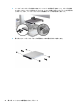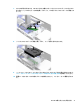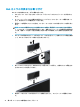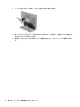Hardware Reference Guide
5. 電池をホルダーから取り出すために、電池の一方の端の上にある留め金を押し上げます。電池が
持ち上がったら、ホルダーから取り出します(1)。
6. 新しい電池を装着するには、交換する電池を、[+]と書かれている面を上にしてホルダーにスラ
イドさせて装着します。電池の一方の端が留め具の下に収まるまで、もう一方の端を押し下げま
す(2)。
7. ベース ユニットのフロント アクセス パネルおよびリア アクセス パネルを取り付けなおします。
16 ページのベース ユニットのアクセス カバーの取り外しおよび取り付けを参照してください。
8. 電源コードおよびすべての外付けデバイスを接続しなおして、コンピューターの電源を入れま
す。
9. [HP Computer Setup]を使用して、日付と時刻、パスワード、およびその他の必要なシステム セッ
トアップを設定しなおします。
ハードディスク ドライブの交換
システム ボード上のハード ディスク ドライブの位置については、22 ページの内部部品の位置を参照
してください。
1. USB フラッシュ ドライブなどのすべてのリムーバブル メディアをコンピューターから取り出し
ます。
2. オペレーティング システムを適切な手順でシャットダウンしてコンピューターの電源を切って
から、外付けデバイスの電源もすべて切ります。
3. 電源コードを電源コンセントから抜き、コンピューターからすべての外付けデバイスを取り外し
ます。
重要:
システムが電源コンセントに接続されている場合、電源が入っているかどうかに関係な
く、システム ボードには常に電気が流れています。感電やコンピューターの内部部品の損傷を防
ぐため、電源コードを抜いて電力が放電されるまで約 30 秒待機してから作業する必要がありま
す。
4. ベース ユニットのリア アクセス パネルおよびフロント アクセス パネルを取り外します。
16 ページのベース ユニットのアクセス カバーの取り外しおよび取り付けを参照してください。
ハードディスク ドライブの交換
27